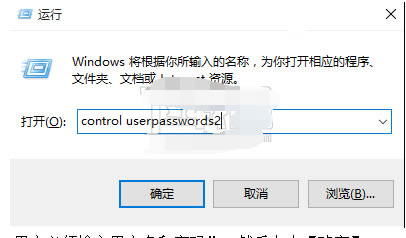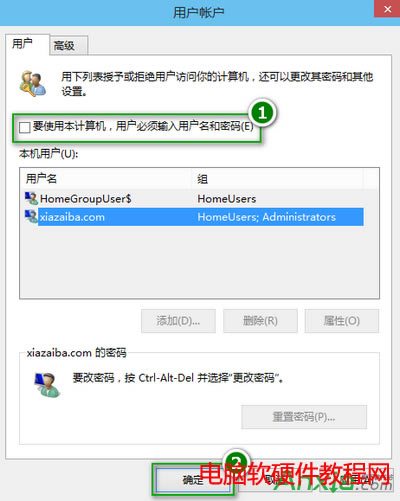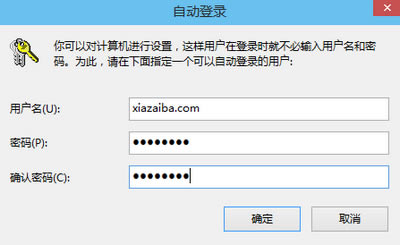Win10如何取消开机密码 取消Win10登录密码步骤
发布时间:2024-04-02 文章来源:深度系统下载 浏览:
| 给windows设置一个复杂的安全密码是必要的,但复杂的密码也就导致开机的时候需要输入一个长长的密码之后方可登录系统。下面小编就来教大家Win10怎么取消开机登录密码,也即是怎么设置开机自动登录。 提示:如果你只是想清除账户密码请参考win10运行在哪。
2.取消勾选“要使用本计算机,用户必须输入用户名和密码”,然后点击【确定】。
3.在弹出的“自动登录”窗口中,输入要自动登录的账号的名称和密码,点击【确定】,就可以取消Win10的开机登录密码了,以后开机就不用输入密码自动登录了,同时又保证了电脑面向网络的安全性。
|
相关文章
上一篇:
下一篇:如何取消Win10系统的开机密码
本类教程排行
系统热门教程
本热门系统总排行